LastPass 通过自动云端同步,让用户只需记住一个主密码 就可随时随地、不受设备数量限制地享受密码自动填充、安全笔记、好友密码共享等功能。
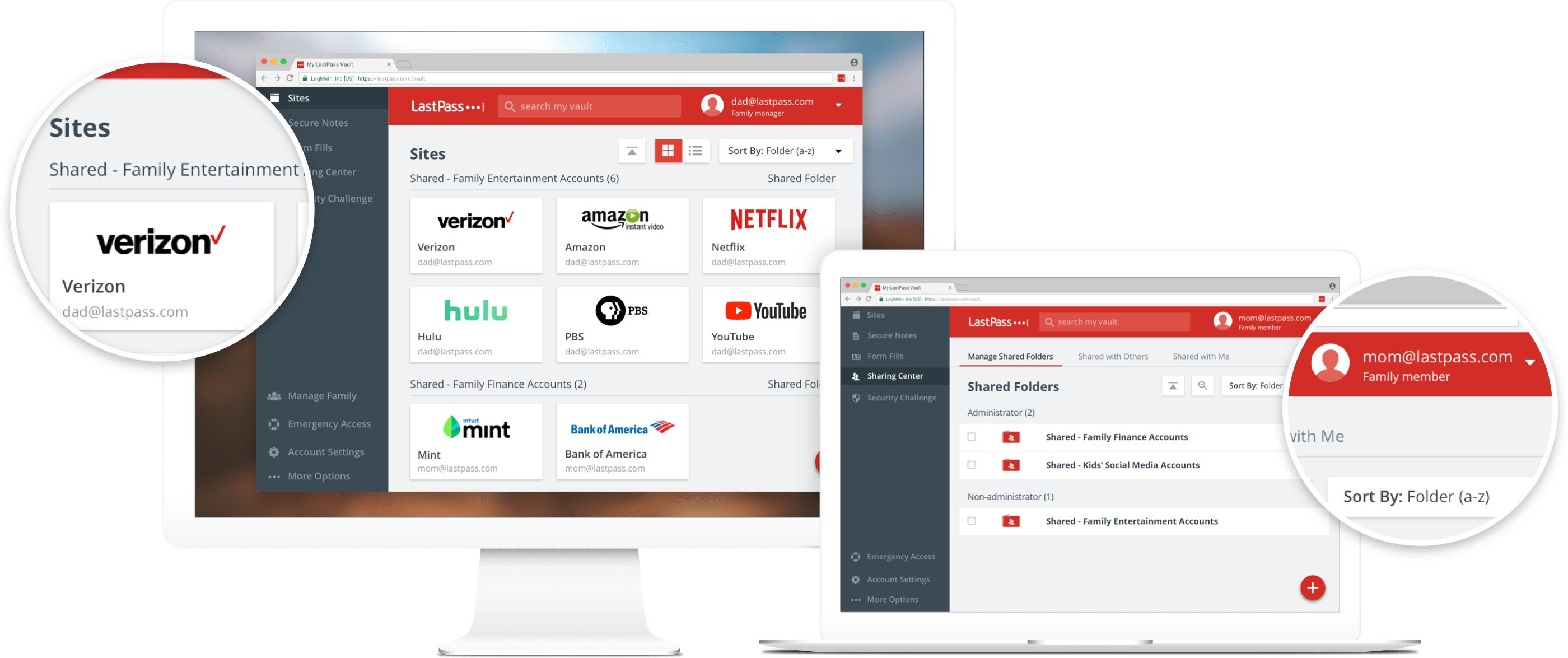
【软件概述】
LastPass 可记住您所有的密码,您无需自己费心记密码,让您的生活更加轻松。LastPass 如其名称一样,有了它,你只需要记住这“最后一个密码”(LastPass的主密码),即可登录到你的云端密码库,然后通过 LastPass 的浏览器扩展来登录任何保存过登录信息的网站。对于经常去各种需要登录的站点并且帐号特别多的同学,LastPass 可以大大方便你的互联网生活,从此与每次繁琐地输入用户名密码说拜拜!
1、Lastpass是一个在线密码管理器和页面过滤器,它可以使得您的网页浏览更加的轻松和更安全。赶快使用lastpass吧,您可以不用担心您会忘记网络密码,您也不必在为了填写网络表格而浪费时间,让lastpass来替您完成这些任务。
2、Lastpass采用了强大的密码加密算法(使用了256位的AES密匙),保证了在本机上不获取得到您的信息,所以您可以在任何时候和地点取回您的信息。
您在本机的密码将被加密存储,您的密码可以存在您的PC,MAC和移动设备上。您大可以放心,只有您的Lastpass密码才能解锁它们。如果您换了计算机,或者计算机丢失了,您也不要惊慌,因为您的加密数据将被备份在您在官方主页的账户中,只要您登陆官方主页和安装Lastpass,即可无缝的恢复您的密码。
3、LastPass提供了一个额外定制,包括iOS设备,黑莓,安卓(Android),WindowsMobile和Symbian应用程序,加强支持,多因素认证,没有广告。
【软件特点】
登录并访问只要您把密码保存在 LastPass 中,您随时可以在需要时找到您的密码,登录从此变得简单快捷。
简化网上购物
当您准备好购买时,您的配置文件将会为您填好关于支付和配送的所有细节信息。
生成强密码
内置的密码生成器可生成较长的随机密码,防止黑客攻击。
保存数字记录
社保卡、会员卡、Wi-Fi 密码...安全保存您的所有访问,让您轻松找到所需密码。
轻松分享
有些内容不应该用文本发送。方便安全地与他人共享密码和备注。
为未知因素做好准备
发生紧急情况或危机时,让值得信赖的好友和家人访问您的 LastPass 帐户。
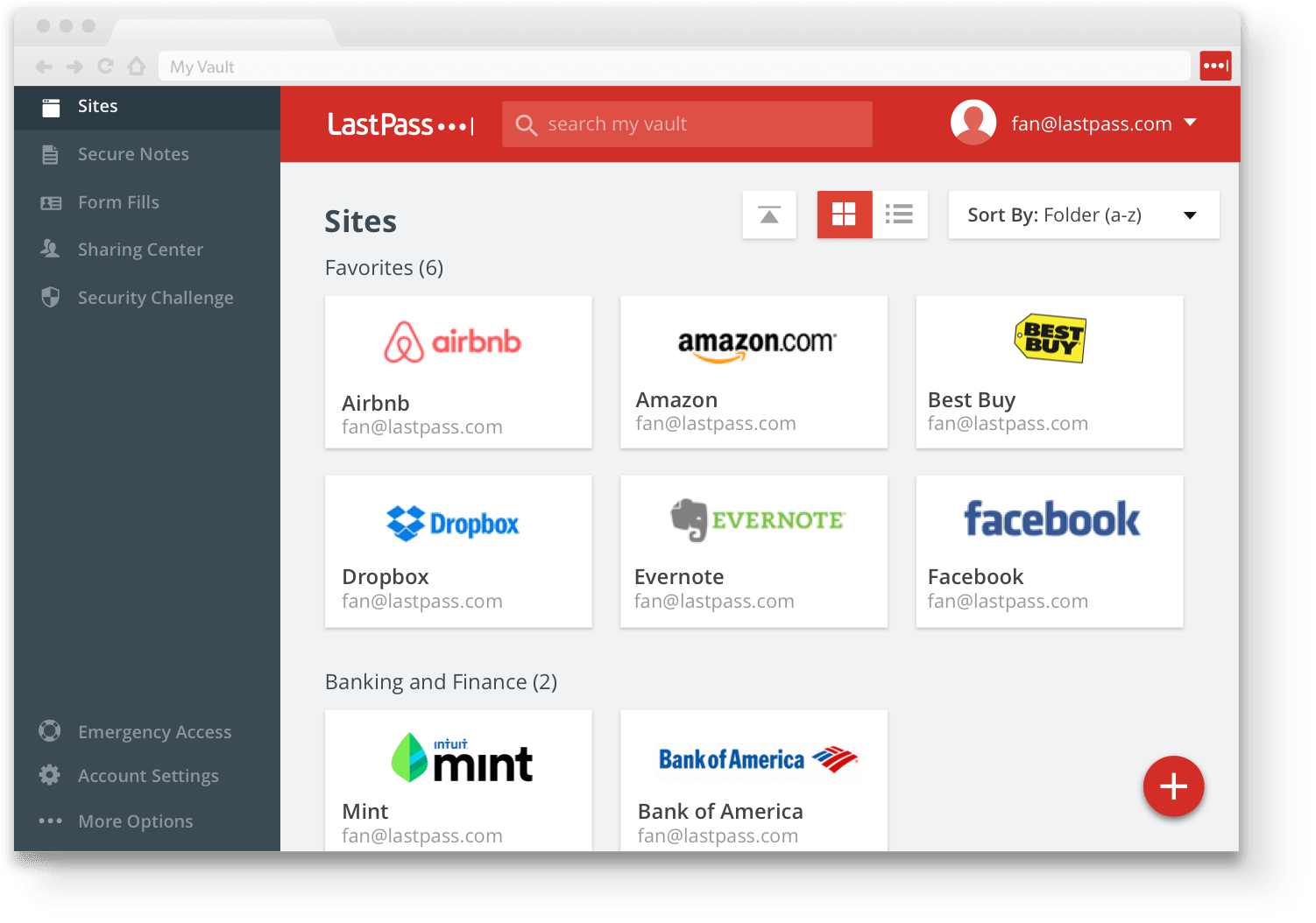
【安全特性】
安全性领域的领先产品。作为一款密码管理器,我们最先考虑的是如何保证您数据的安全性。为此,我们构建了 LastPass,保护您的账户不被我们获取。
安全的加密算法。
我们通过 PBKDF2 SHA-256 和加盐哈希方法实施 AES-256 位加密,确保云端完全安全。您可使用电子邮件地址和一个安全性强的主密码创建一个帐户,在本地生成其唯一的加密密钥。
仅本地加密。
您的数据在设备级别加密、解密。存储在您的密码库中的数据始终保密,即使对 LastPass 也是如此。您的主密码,以及用于加密和解密数据的密钥,永远不会发送到 LastPass 的服务器,LastPass 永远也无法获取这些信息。
双因素验证。
双因素验证(有时也称为多因素或 2FA)在授权访问您的密码库以前,会要求执行第二登录步骤,这样做可为 LastPass 帐户再添一层保障。了
【软件功能】
- 创建强密码,只需用主密码登录一次。- 自动填写表格,节省您的时间
- 您经常访问的网站只需一次点击 ,无需重复输入密码.
- 无缝访问和管理来自多台计算机的数据.
- 与朋友 - 分享登录和让别人分享你的登录信息.
- 使用一次性密码,屏幕和键盘时,可保持你的连接安全。
- 支持IE浏览器,并将与使用的其他浏览器保持同步,支持多台计算机
- 支持Firefox ,Opera,谷歌浏览器,Safari浏览器,iPhone,Opera Mini(通过bookmarklets)
- 支持导入其他密码管理器,如RoboForm ,Keepass,PasswordSafe,MyPasswordSafe,Sxipper,TurboPasswords,PassPack,Firefox和IE 内置的密码管理
- 导出您的可用数据包括插件和网站,甚至回到Firefox浏览器。
- 在Windows 中,可以帮助您恢复存储在计算机上丢失的密码
- 捕获密码,其他密码管理器不会捕捉像AJAX的登录工作的,例如美国银行登录的步骤,像用'保存所有输入的数据'功能的荷兰银行的网站。
- 使移动到一个新的计算机或使用多台电脑更容易
您的敏感数据加密采用AES加密在本地,然后上传,在其他电脑或其他浏览器调用(IE浏览器也支持浏览器同步).
- 支持绑定第三方验证工具 如Google Authenticator
【软件亮点】
使用 LastPass 的话,你可以针对每个网站生成一个随机且复杂性较强的密码,这样即使一个网站密码泄漏,也不会影响到其他网站账户,反正 LastPass 能让你自动登录,你完全不需要去记忆那个复杂的密码。当然,用户要保证LastPass的密码安全,否则LastPass密码被攻破,则所有网站密码均被攻破。LastPass 使用了HTTPS协议,并且在服务器上保存的密码都是经过AES 256位算法加密的,AES是美国联邦政府采用的加密算法,具有极高的安全性与可靠性(维基百科介绍),除非被别人知道你的LastPass主密码,否则,即使 LastPass 服务器被黑客攻破,他们也无法得到我们的密码。
当然,即便 LastPass 拥有再强大的安全性和再牢不可破的系统,对 X-Force 来说,将自己所有的密码和信息都保存在别人那里始终有点忐忑,所以我还是建议只用 LastPass 保存一般的网站信息,涉及到财产或较为重要的登录信息,还是建议用回最原始的方法 —— 人脑或纸笔记录。不管怎么说,用 LastPass 来为大量不是那么重要的网站提供自动登录,确实也还有很大的使用价值。
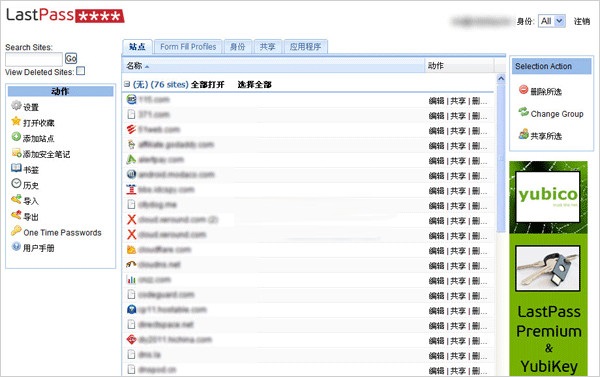
【安装教程】
lastpass怎么安装将lastpass安装包下载下来,然后双击进行安装,点击下一个。
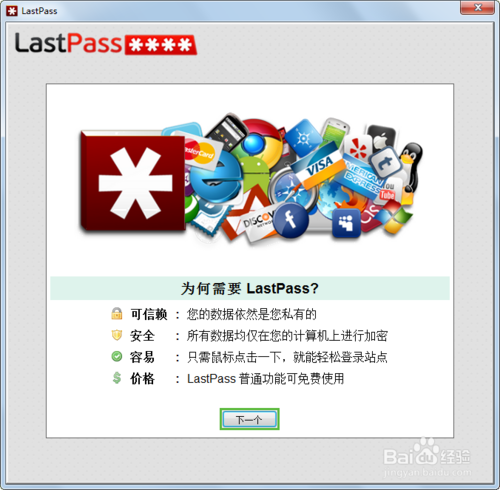
选择是否为浏览器安装插件然后点击下一个。
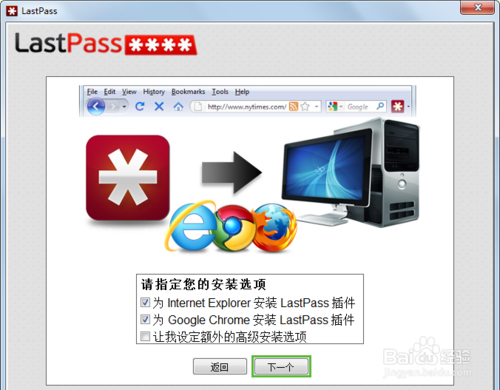
此时我们需要选择创建一个lastpass账户然后点击下一个。
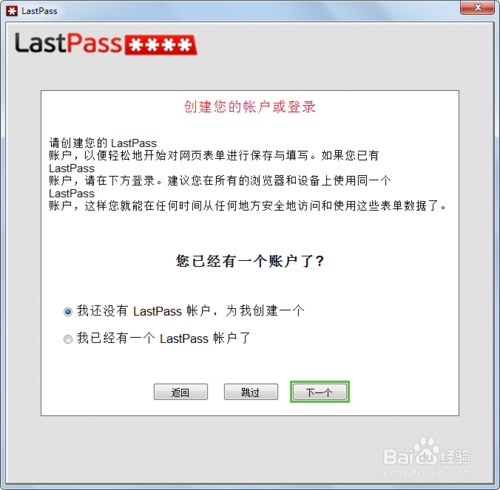
创建好lastpass账户后需要设置lastpass的主密码。
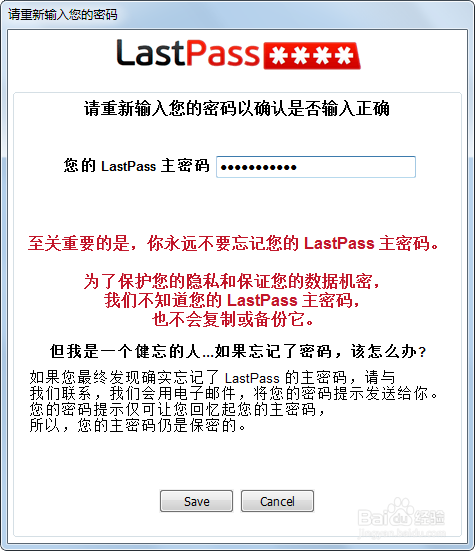
此时可以选择是否允许lastpass查找电脑上的不安全数据。
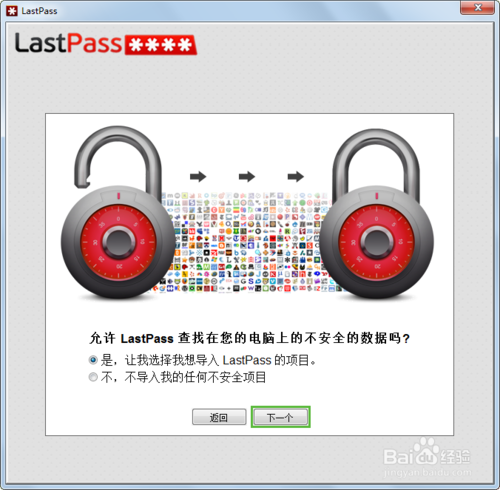
lastpass找到不安全数据后点击下一个。
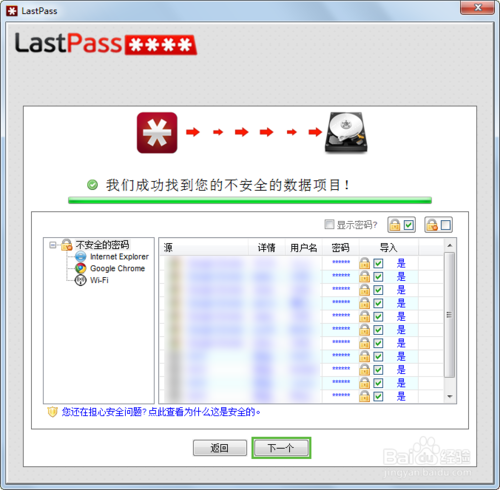
接下来我们根据需要是否删除不安全数据,然后点击下一个。
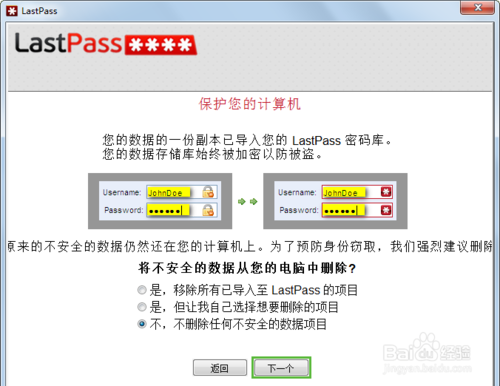
最后我们安装好点击完成就好了。
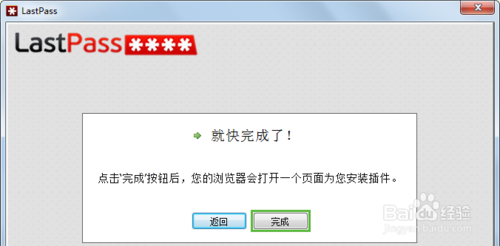
【使用教程】
lastpass使用教程一、利用LastPass管理密码
使用lastpass,唯一需要做的只需记住lastpass的主密码(master password),其他的交给lastpass去做。lastpass,顾名思义,你的主密码将是你要记住的最后一个密码,last pasword。我们现在来看看lastpass的使用方法。
首先先去lastpass网站注册一个帐号,点击右方的free download lastpass。可以看到,lastpass支持几乎所有的操作系统平台:windows,MAC,Linux,支持几乎所有的浏览器作为插件:firefox,chrome,IE,safari,opera,支持几乎所有的移动平台:HP webos,iOS,安卓,塞班,windows phone和黑莓。
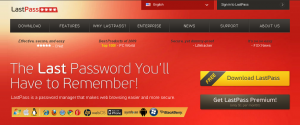
下载完成后,安装,你可以选择让它包含在你所有的浏览器上,firefox,IE和Chrome。我以firefox为例,安装好后,lastpass成为了你浏览器的插件了。
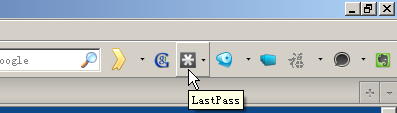
点击创建账户。
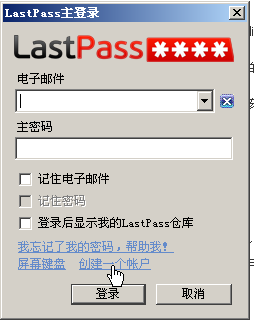
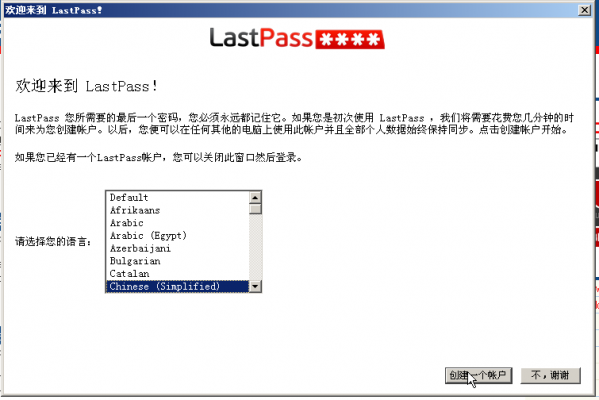
下面这一步就比较关键了,需要你输入你的主密码,你要是忘记了这个密码,连lastpass都无法帮你要回来,无法重置,因此你必须牢牢记住你这个主密码,它也是你今后需要记住的唯一一个密码。对于密码提示,你可以适当的填写,以便于你真的忘记主密码的时候,能根据密码提示回忆起你的主密码。下图是个例子。
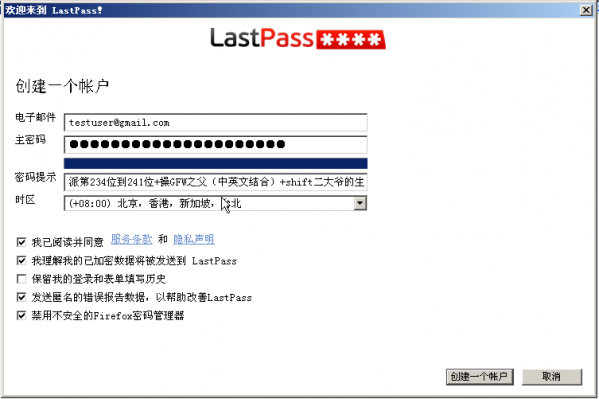
后续:
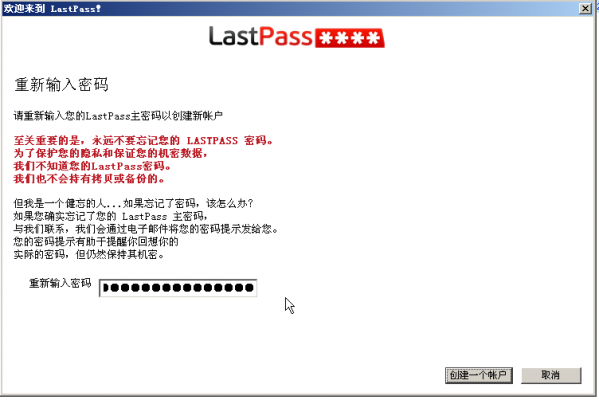
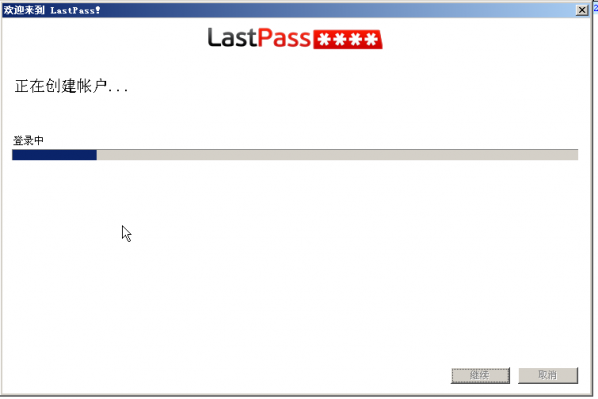
可以让lastpass查找下你电脑中是否有不安全的数据,如浏览器的表单或者密码信息,如果有,可以导入到lastpass中,让lastpass来做管理。
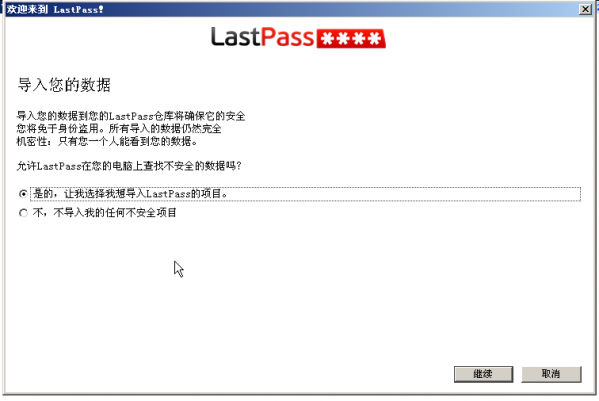
让lastpass自动填写表单。
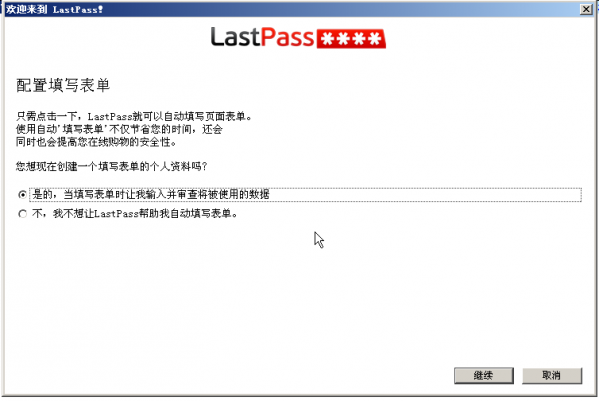
后面2步骤可以直接不填,直接next过即可。
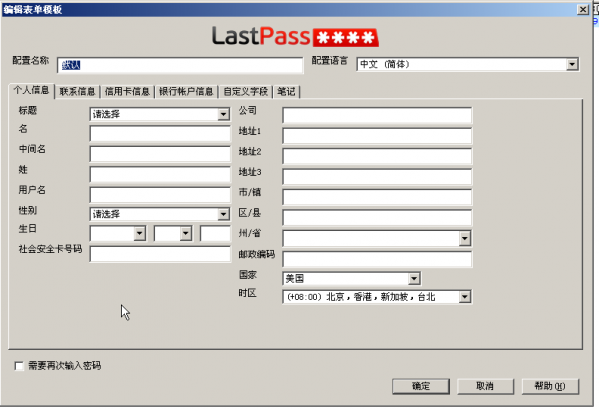
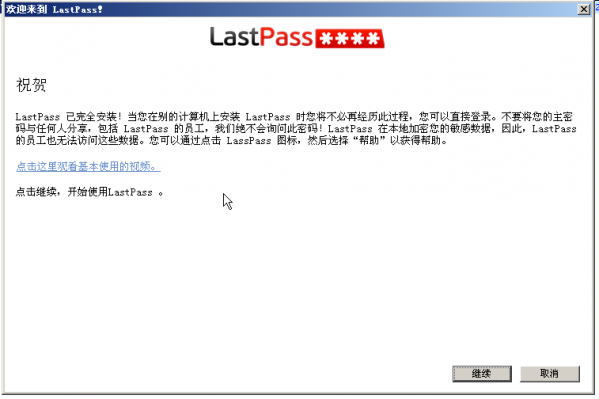
ok,我们已经建立了lastpass账户,你只需记住你的主密码,其他的密码交由lastpass来管理即可。如你要建立或者修改你的密码,我可以让lastpass帮我生成一个。我们以修改人人网的密码为例:
你可以选择点击lastpass的插件,选择“工具”-“生成安全密码”:
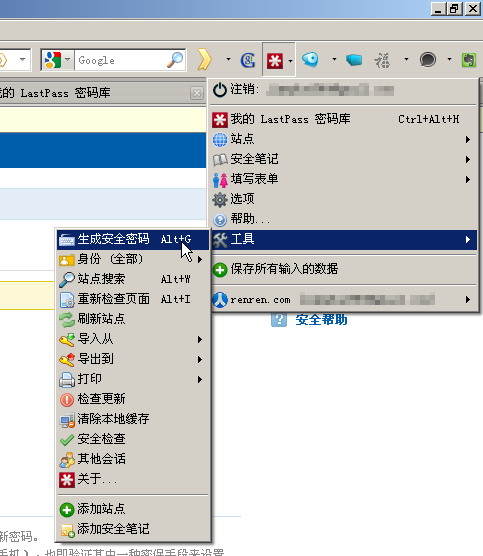
或者lastpass自动感应到到有需要生成新密码的地方,它会提示一个“生成”按钮,点击:
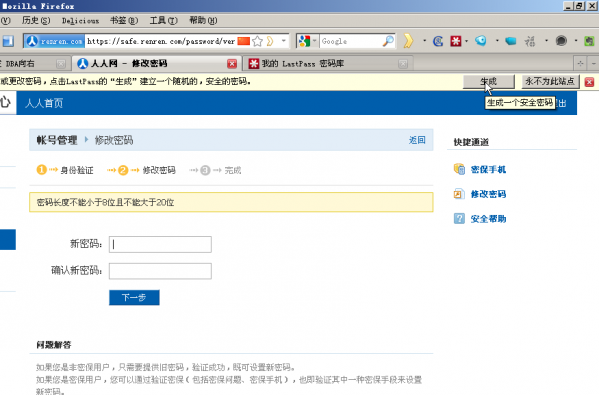
你可以选择密码的复杂程度,如果不满意当前密码,只需再次点击“生成”,就会生成另外一个,直到你满意为止。
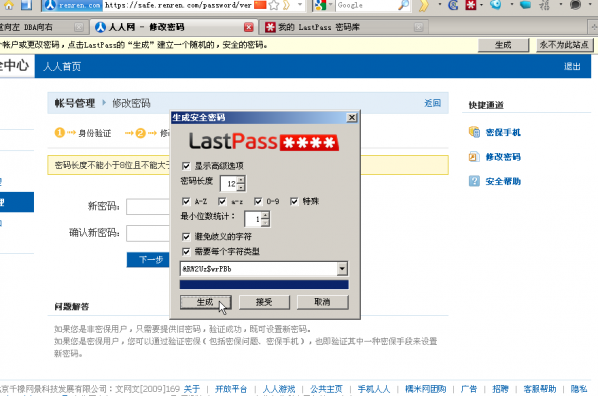
新密码会自动填入到对应的表单中:
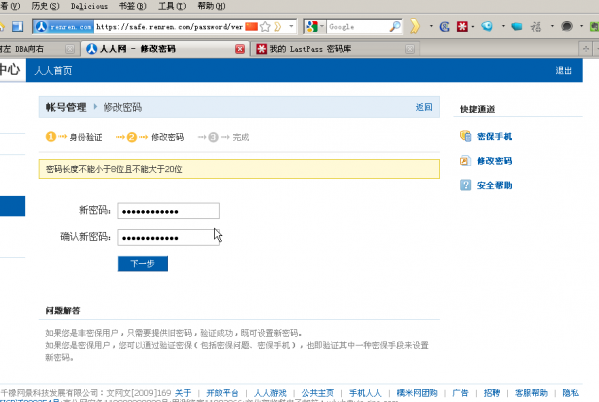
注意!!lastpass感应到你是修改密码,会提醒你它之前记录的密码已经被修改成你现在的另外一个,要你确认,此处务必记得按“确认”按钮。
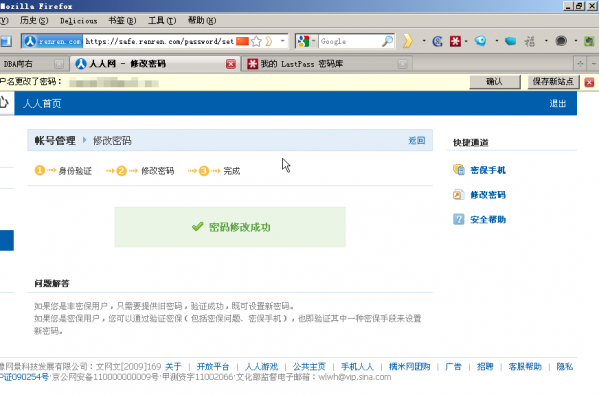
OK,密码修改完毕。人人网的密码只是一个例子,你所有的网站密码都可以交由lastpass来管理,它会帮你生成,帮你保存,帮你填写,你只需记住你的主密码即可。需要的时候,你可以点击lastpass插件,“我的lastpass密码库”来查看你所有的密码:

所以,你所有的密码只需交给lastpass,你所有网站的密码都是复杂密码,你每一个网站都可以设置成不一样的密码,而你却不必去记忆。
二、lastpass主密码安全性加强
到了这里,你是不是在担心,我的主密码的安全性?万一别人知道我的主密码怎么办?在这里lastpass还提供了好几种方法来加强主密码的安全性,如YubiKey、闪存盘、指纹识别设备、Google Authenticator。yubikey在@yegle 同学那里有得买(点这里,淘宝店)。
而我则采用了google的二步验证(Google Authenticator)方式。
利用google二步验证,每次新的设备,不管是新的电脑,还是新的浏览器,在登录lastpass之前,就需要你输入一个google二步验证生成的数字,这个数字随着时间会变,类似RSA的动态令牌,只有当通过google验证之后,且正确的输入了你的主密码,你才可以登录lastpass。
下面我们开看看如何来为lastpass启用google的二步验证(需要智能手机设备,以下以iOS为例)。
先去appstore下载Google Authenticator的软件。
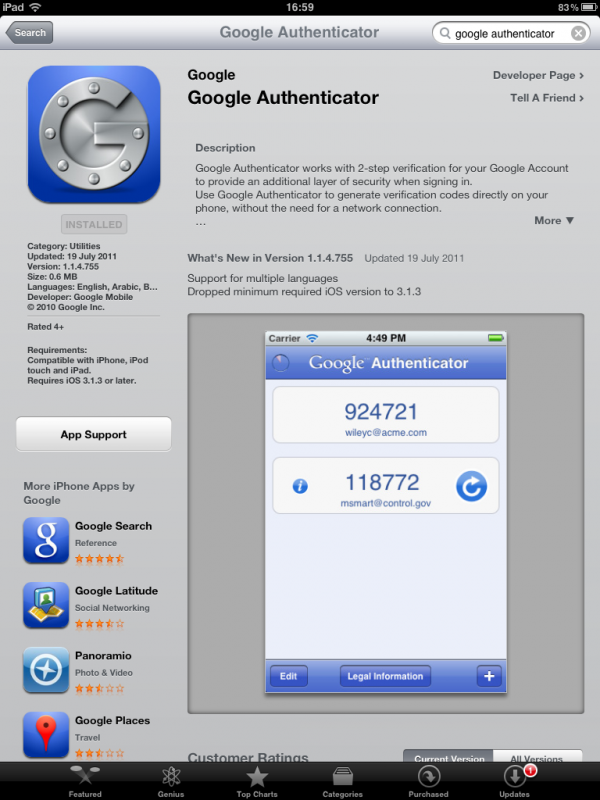
点击lastpass的账户,里面有个Google Authenticator菜单:
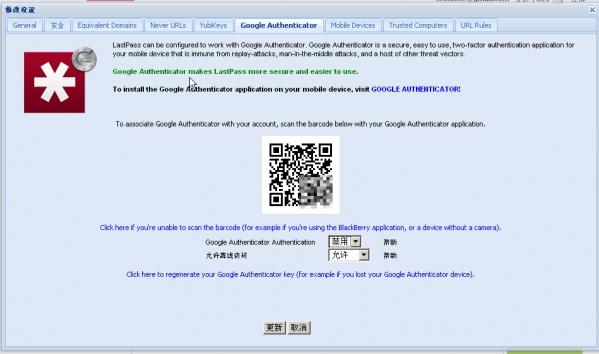
开打iOS设备上的Google Authenticator的软件,点击“+”,选择扫描条形码:
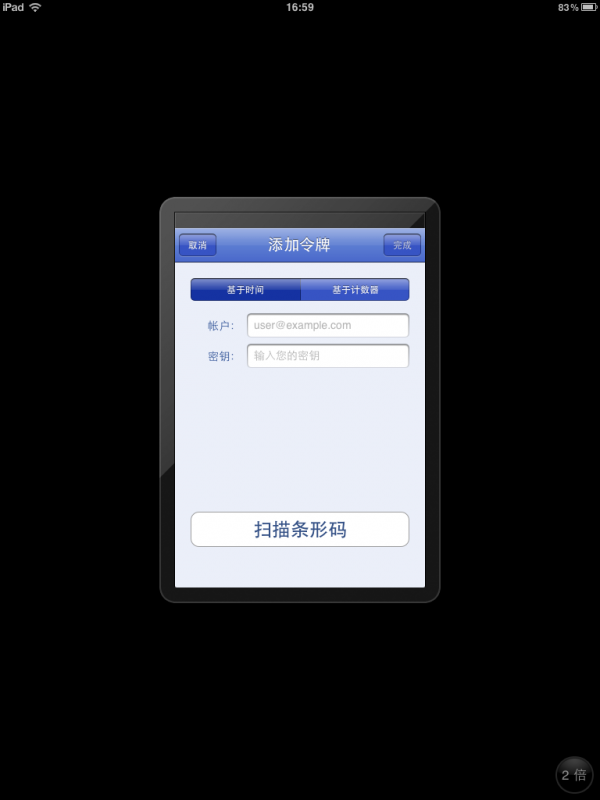
用摄像头对准lastpass中的Google Authenticator菜单的二维码:
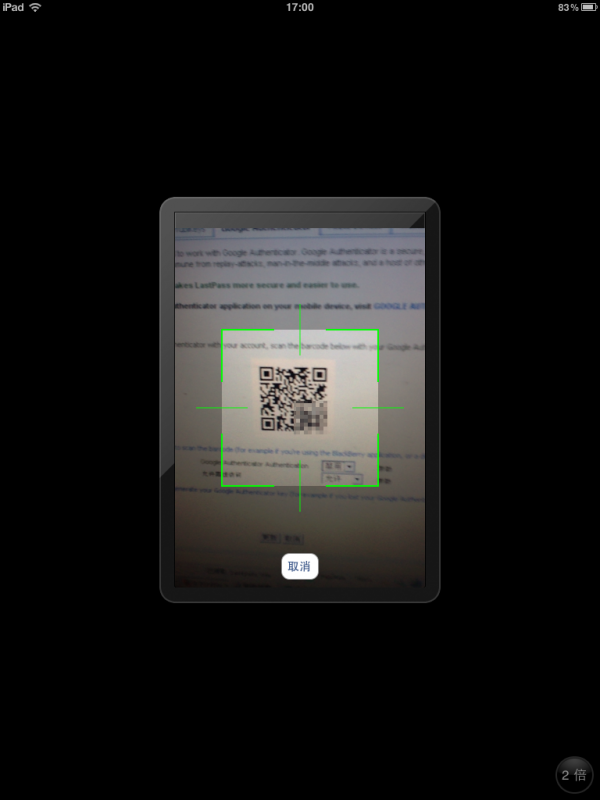
然后就自动的帮你生成lastpass的google验证码了。这个验证码会根据时间自己改变(左上角有个倒计时的图形),在每次登录新设备的时候,需要输入改验证码,不然,仅是知道主密码也是无法登录的。
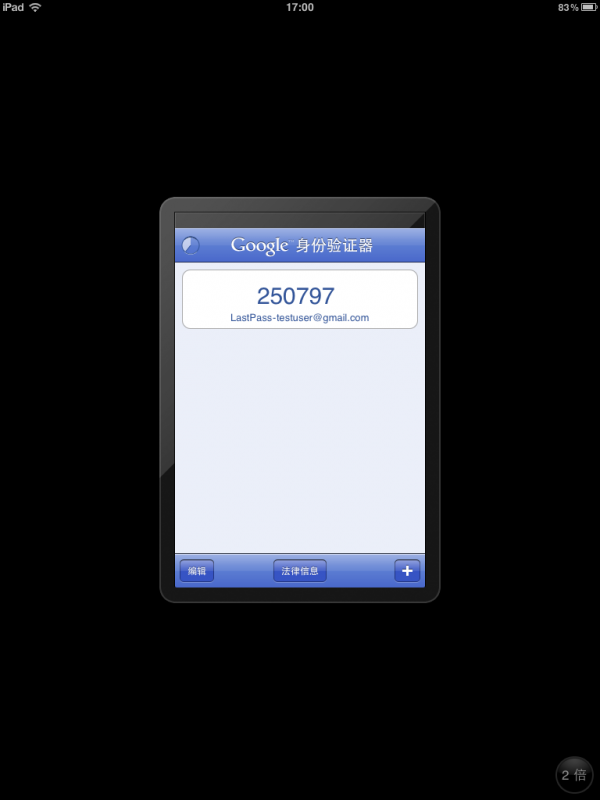
当你在新设备上登录时,如在IE上登录时,在输入主密码之后,需要输入你的google验证码,才能完成登录。
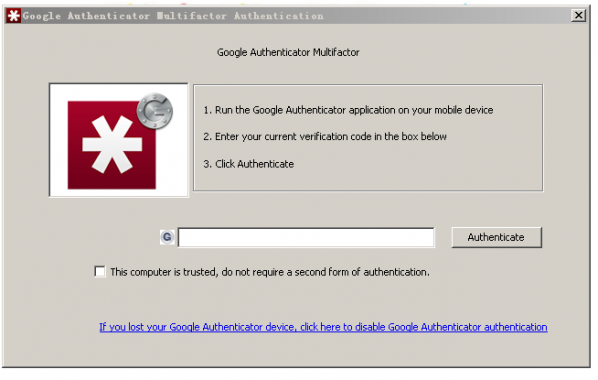
如果你觉得这台设备是可以信任的,那么可以勾上“This computer is trusted”,这样在下次在该设备上登录的时候,就不必输入google验证码了。
请务必保持2台以上的机器设置为可以信任,在2台以上的智能设备安装Google Authenticator,务必记得lastpass主密码的的邮箱密码(这可能是你需要记住的第二个密码了,如果启用google验证的话。),不然,你丢失或者损坏了智能设备,如iOS白苹果,你需要取消二步验证,那么lastpass会把取消的链接发送到你邮箱,如果你又进不去邮箱,那你就没法进lastpass了。所以设置2台机器信任,在2台智能设备上安装Google Authenticator,是为了防止Google Authenticator单点故障。
如果你担心你的iOS设备被偷,同时偷你iOS设备的那个人又知道你的lastpass主密码,(当然这种可能微乎其微),我再建议你为你的iOS设置锁屏密码。这样即使偷了,也无法进入主菜单,无法打开Google Authenticator。
三、通过移动设备上管理我的密码
OK,写到这里,lastpass介绍的差不多了。你或许会觉得lastpass确实是管理密码的好帮手,但是你会有个疑问,我可以在我的移动设备上管理我的密码吗?
答案是可以的,有两种方式,一种是通过访问m.lastpass.com;另一种,更方便,不过需要升级到高级账户,价格是每月1美金,这个价格不算贵,支持google checkout(现在应该叫google wallet了吧),paypal和moneybookers付款。前两者是我们比较常用的付款方式。升级为高级账户后,你就可以在你的移动设备上,如iPhone上下载lastpass的app(app免费,但是登录时会检测帐号是否为高级账户),然后在你的移动设备上管理lastpass了。如你安装了人人网的app,那12位的复杂密码你懒得在电脑上打开lastpass插件,然后记录下来,在写入到iPhone上的人人网app中,你就只需点击copy password即可。
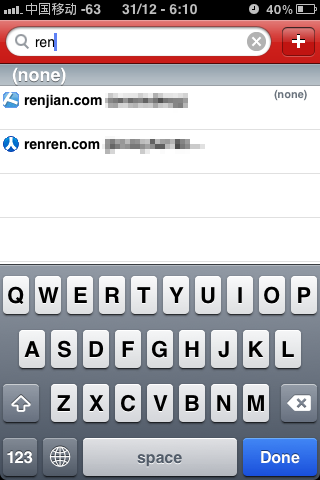
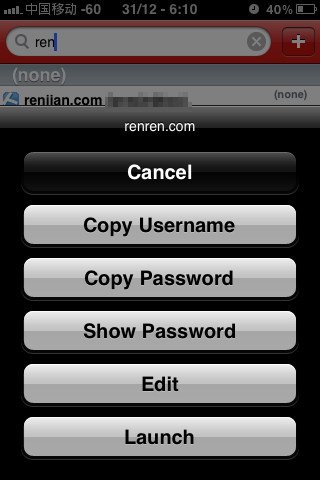
【相关问题】
1.lastpass 安全吗是这样的,lastpass的密码采用256位AES加密算法对本地和网站上的密码数据库进行加密,并在数据传输时使用SSL加密连接等措施确保数据安全。也就是说在本地利用单向的hash加密后才传输到云端,即使在云端获取了数据,也是经过加密的。云端的数据,传输到本地后,经过解密才得到密码明文数据。
最后,总结一下,lastpass,这是我相信的密码管理方式,简单,安全,方便。
2..如果忘记 LastPass 密码怎么办?
点击忘记密码之后,填写注册的邮箱之后,它会发生你的密码提示给你。看了提示还是想不起来,那么就要使用 LastPass 帐户恢复。
用了 LastPass 之后,一定要记住注册邮箱的密码,不然忘记 LastPass 的密码就麻烦了。当然还会有一个问题,换了别的机子临时用一下也比较麻烦了。





































 360云盘同步版官方下载
360云盘同步版官方下载 影音先锋
影音先锋 酷狗音乐
酷狗音乐 美图秀秀
美图秀秀 微信电脑版
微信电脑版 网易云音乐
网易云音乐 谷歌浏览器
谷歌浏览器 种子搜索神器
种子搜索神器 安卓模拟器
安卓模拟器 爱思助手
爱思助手 应用宝
应用宝 西瓜影音播放器
西瓜影音播放器 火狐浏览器
火狐浏览器 360安全卫士
360安全卫士 PDF转换成WORD转换器
PDF转换成WORD转换器 WIFI万能钥匙
WIFI万能钥匙 QQ电脑管家
QQ电脑管家 猎豹浏览器
猎豹浏览器 迅雷7
迅雷7 YY语音
YY语音